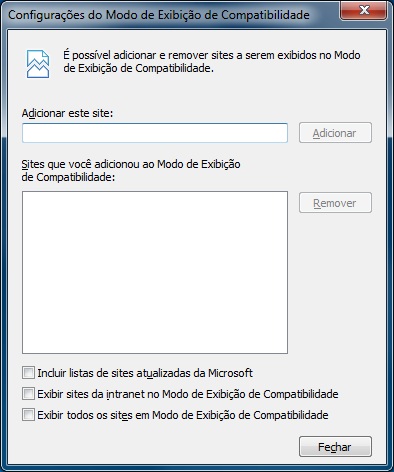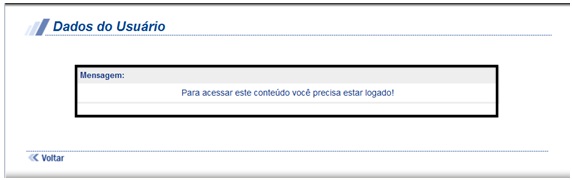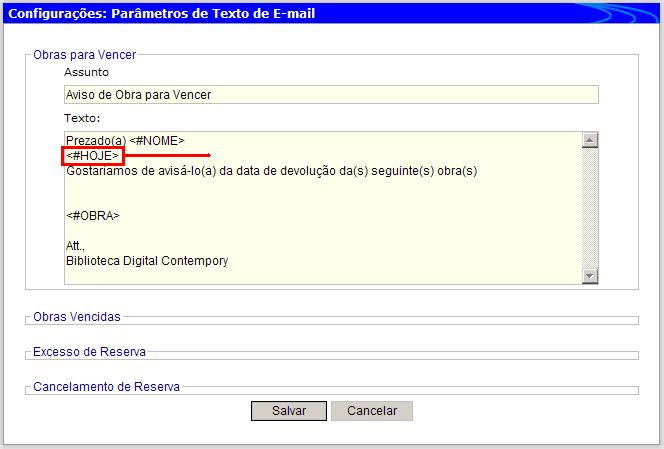Procedimentos a serem realizados antes de atualizar o banco de Produção
1) Realizar Backup da base de Produção e restaurar na base de Homologação;
Deve ser realizado um backup completo do database/schema e restaurar em homologação
2) Liberar o acesso remoto para que a Contempory possa realizar a atualização da versão em base de Homologação;
3) Realizar testes em Homologação.
Passar e-mail para a Contempory com a posição dos testes.
Caso exista algum erro, passar a relação detalhada com todas as situações, com print screen da tela, para verificação/ajustes, e esperar pela posição da Contempory
4) Se não existir nenhuma situação, realizar a atualização do BNWEB em Produção.
4.1) Caso desejar, a Contempory Informática pode atualizar da base de Produção, basta realizar o pedido formal ao Suporte;
5) Realizar testes em Produção.
Passar e-mail para a Contempory com a posição dos testes.